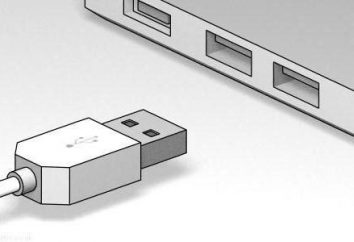Error "servidor RPC no está disponible ': Remedios
La causa de muchos fracasos servicio de Windows – servicio RPC. Descifrar las abreviaturas – llamada a procedimiento remoto, y en el original – llamada a procedimiento remoto. El artículo se centra en la versión integrada de la tecnología del sistema operativo Windows que permite a las aplicaciones en diferentes ordenadores sistema operativo basado en NT (que incluyen 2000 / XP / 2003/2008 / Vista / Seven) flujos de intercambio de datos a través de todo tipo de protocolos. En una interacción estándar de alto nivel entre una aplicación utilizada para interconectar – DCOM (los llamados MSRPC). La capa de transporte se implementa típicamente usando protocolos de red TCP / IP, y UDP. Mensaje "Servidor RPC no está disponible" servicio RPC asociada con un mal funcionamiento puede ocurrir como resultado de diversas acciones. Muy a menudo es la instalación de controladores de impresora, intente acceder a un servidor remoto, el dominio, la manipulación del controlador de la tarjeta de vídeo, y así sucesivamente.
Para empezar a ver el registro de eventos (menú "Inicio", seleccione la segunda fila, y "Panel de control", y luego "Administración", bien aquí y el "Visor de sucesos"). Suele ser útil para determinar el origen del problema. A veces falla indicada tiene un carácter flotante, es decir, todo el trabajo de noche es, y por la mañana en orden. A continuación, asegúrese de revisar todo el paquete anti-virus de red ordenadores con las últimas actualizaciones. Los síntomas pueden ser una manifestación de la famosa "malware" Conficker, explotando la arquitectura vulnerabilidad RPC. Pruebe también para comprobar la configuración del servidor de seguridad en contra de los paquetes a través de los puertos 135 445 (se puede desactivar temporalmente la parada sharedacess comando sc) y actualizar el sistema con parches desde el servicio de servidor de Microsoft ( "Actualización automática").
También hay una manera muy sencilla en el menor tiempo posible eliminar el mensaje "El servidor RPC no está disponible" – sustituir a la sección del Registro sistema en el que no hay es este problema. Después de que todos los parámetros de todos los servicios y controladores se almacenan allí. Un servicio roto – una causa común de este problema. Esto puede ayudar si el virus se ha introducido como un servicio, en lugar de la conmutación existentes, como sucede a menudo. Lo mejor es prodelyvat esta operación a través de la consola de recuperación. Sin embargo, se puede utilizar el servicio de "Restaurar sistema" (ir a la consola de recuperación , puede utilizar la distribución), especificando la fecha antes de eso, cuando se produjo el problema, o a través de la consola de recuperación de Windows para copiar el archivo de la carpeta del sistema de reparar o sustituir el actual. Debe tenerse en cuenta que la última acción restablece la información de hardware que está lleno de la pérdida de tiempo en perenahozhdenie todos los dispositivos del sistema. A menudo, esta es la manera más rápida y más eficaz para hacer frente a dificultades relacionadas con la RPC, sin tener que ahondar en el problema y meterse con los servicios rotos.
Si por alguna razón no quiere deshacerse de los mensajes, "El servidor RPC no está disponible" camino vysheoboznachennyh, consulte con la consulta comando sc, escriba en la consola (para abrir la consola, seleccione "Inicio"> "Ejecutar" en el descubrimiento de una nueva ventana recluta cmd), si los servicios se están ejecutando DCOMLAUNCH. RpcSS, cola de impresión. Si no están en la lista, intente ejecutar comandos con sc start DCOMLAUNCH; sc start RpcSS; sc start cola. Si todo ha ido bien y la consulta equipo SC se muestran estos servicios, ahora se puede grabar en la subclave del registro correspondiente con los comandos sc config DCOMLAUNCH start = auto; sc config RpcSs start = auto, inicio sc config = cola de impresión automática.
Todavía da un error "servidor RPC no está disponible"? Compruebe si hay Spoolss.exe Spoolss.dll y archivos en el directorio C: Windows System32. Utilice el comando sfc / scannow para verificar los archivos del sistema y reemplazar originales dañado. Después de todo, podría causar daños en el sistema de archivos. Además de los problemas con la conexión en modo terminal a través de RDP y sello más típico de los sistemas de la generación anterior que operan – Windows 2000 / XP / 2003/2008, es a menudo un problema, expresó en un comunicado "el servidor RPC no está disponible", relacionado con la falta de sonido en Windows 7 . la diferencia del sistema operativo que el servicio Audio de Windows se interconecta directamente con el servicio, "Power". Por eso me da un error "el servidor RPC no está disponible". Windows 7, nota, tiene diferencias significativas en la administración del sistema, más importante que las diferencias, por ejemplo, Windows XP y Winodws 2000. Además, se recomienda comprobar la disponibilidad y archivos Spoolss.exe Spoolss.dll en el directorio C: Windows System32.